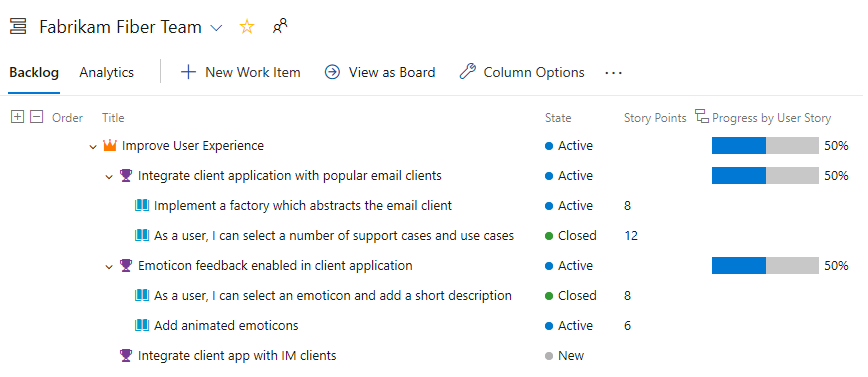Organisera kvarvarande uppgifter och mappa underordnade arbetsobjekt till föräldrar i Azure Boards
Azure DevOps Services | Azure DevOps Server 2022 – Azure DevOps Server 2019
När du har lagt till funktioner eller epos i din portföljbacklog kan du organisera backlogen genom att kartlägga backlog-objekt. Du kan snabbt lägga till och gruppera objekt i en hierarki. Och öka eller minska detaljnivån i hierarkin, ordna om och ändra storlek på objekt och filtrera hierarkiska vyer.
I den här artikeln lär du dig att:
- Öppna din produktbacklogg eller portföljbacklogg
- Visa trädets hierarki
- Gruppera kvarvarande uppgifter med hjälp av fönstret Mappning
- Ändra förälder för objekt genom att dra eller genom alternativet Ändra överordnad
Kommentar
För mer information, se Backloggar, tavlor, och planer. Om du inte ser de önskade arbetsobjekten i din backlog eller på tavlan, se Konfigurera dina backloggar och tavlor.
Förutsättningar
| Kategori | Krav |
|---|---|
| Projektåtkomst | Projektmedlem. |
| behörigheter | - Medlem i deltagare eller projektadministratörer säkerhetsgrupp. - Om du vill visa eller ändra arbetsobjekt: Visa arbetsobjekt i den här noden och Redigera arbetsobjekt i den här noden behörigheter inställda på Tillåt. Som standard har gruppen Deltagare den här behörigheten inställd på Tillåt. Mer information finns i Ange behörigheter för arbetsspårning. |
| Åtkomstnivåer | För att lägga till eller ändra arbetsobjekt: Minst Basåtkomstkrävs. Användare med intressentåtkomst för offentliga projekt har fullständig åtkomst till kvarvarande uppgifter och styrelsefunktioner, till exempel användare med grundläggande åtkomst. Mer information finns i Snabbreferens för intressentåtkomst. |
| Definierade iterationer | Så här använder du fönstret Planning: Kontrollera att teamadministratören har definierat sprintvägar och konfigurerat teamets iterationer. |
| Kategori | Krav |
|---|---|
| Projektåtkomst | Projektmedlem. |
| behörigheter | - Medlem i deltagare eller projektadministratörer säkerhetsgrupp. - Om du vill visa eller ändra arbetsobjekt: Visa arbetsobjekt i den här noden och Redigera arbetsobjekt i den här noden behörigheter inställda på Tillåt. Som standard har gruppen Deltagare den här behörigheten inställd på Tillåt. Mer information finns i Ange behörigheter för arbetsspårning. |
| Åtkomstnivåer | För att lägga till eller ändra arbetsobjekt: Minst Basåtkomstkrävs. |
| Definierade iterationer | Så här använder du fönstret Planning: Kontrollera att teamadministratören har definierat sprintvägar och konfigurerat teamets iterationer. |
Kommentar
Intressentåtkomstanvändare för ett privat projekt kan inte dra objekt för att mappa eller lägga till dem på nytt eller tilldela sin sprint.
Kommentar
Användare med intressentåtkomst kan inte dra objekt till kartan, flytta dem eller tilldela deras sprint.
Öppna din backlog från webbportalen
Öppna produktens backlogg i din webbläsare.
(1) Kontrollera att du har valt rätt projekt, (2) välj Tavlor>Kvarvarande uppgifter och välj sedan (3) rätt team på teamväljarens meny.
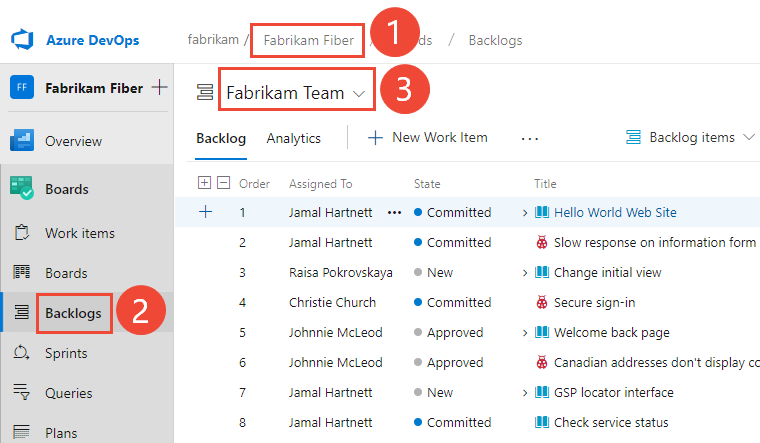
Om du vill välja en annan arbetsmängd öppnar du väljaren och väljer sedan ett annat team eller väljer alternativet katalogen Visa arbetsmängd. Du kan också ange ett nyckelord i sökrutan för att begränsa listan över team-backloggar för projektet.
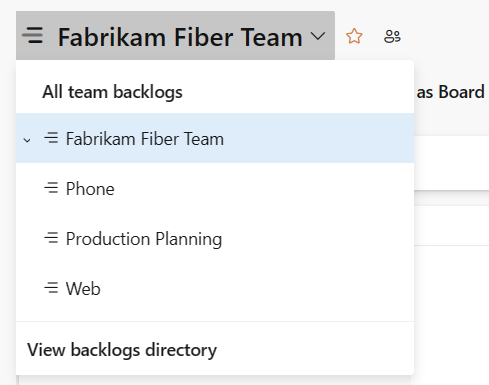
Tips
Välj stjärnikonen
 för att lägga till lagets backlog som favorit. Favoritartefakter (
för att lägga till lagets backlog som favorit. Favoritartefakter ( favoritikon) visas överst i listan över teamväljare.
favoritikon) visas överst i listan över teamväljare.Kontrollera att du har valt Stories (för Agile), Issues (for Basic), Backlog items (for Scrum) eller Requirements (for CMMI) som kvarvarande uppgifter.

(Valfritt) Om du vill välja vilka kolumner som ska visas och i vilken ordning väljer du åtgärdsikonen
 och väljer Kolumnalternativ. Mer information finns i Ändra kolumnalternativ.
och väljer Kolumnalternativ. Mer information finns i Ändra kolumnalternativ.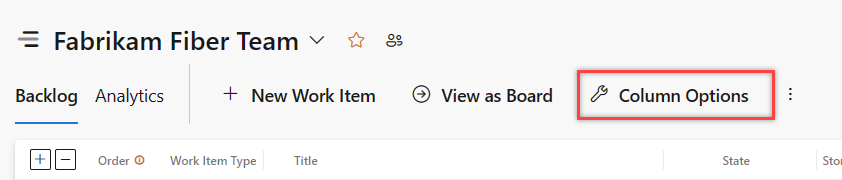
Anteckning
De bilder du ser från webbportalen kan skilja sig från de bilder du ser i den här artikeln. Dessa skillnader beror på uppdateringar av webbappen, alternativ som du eller administratören har aktiverat och vilken process som valdes när du skapade projektet: Agile, Basic, Scrum eller CMMI. Basic-processen är tillgänglig med Azure DevOps Server 2019 Update 1 och senare versioner.
Visa överordnade uppgifter och expandera trädhierarkin
Du kan ange olika alternativ för att visa kvarvarande arbetsobjekt med hjälp av menyn Visa alternativ . Information om vilka alternativ som ska anges baserat på de uppgifter som du vill utföra finns i Konfigurera vyn för kvarvarande uppgifter.
Om du vill visa överordnade eller en trädhierarki väljer du
 ikonen för visningsalternativ och skjuter Föräldrar till På.
ikonen för visningsalternativ och skjuter Föräldrar till På.
Den hierarkiska vyn visas. Från den här vyn kan du omallokera objekt genom att dra ett underordnat objekt till en ny överordnad.

Använd ikonerna
 Expandera och
Expandera och dölj för att expandera eller dölja en nivå i hierarkin.
dölj för att expandera eller dölja en nivå i hierarkin.
Du kan ange olika alternativ för att visa kvarvarande arbetsobjekt med hjälp av menyn Visa alternativ . Information om vilka alternativ som ska anges baserat på de uppgifter som du vill utföra finns i Konfigurera vyn för kvarvarande uppgifter.
Om du vill visa föräldrar eller en trädhierarki, välj
 Visningsalternativ och dra Föräldrar till På.
Visningsalternativ och dra Föräldrar till På.
Den hierarkiska vyn visas. Från den här vyn kan du ändra förälder för objekt genom att dra ett underordnat objekt till en ny överordnad.

Använd ikonerna
 Expandera och
Expandera och dölj för att expandera eller dölja en nivå i hierarkin.
dölj för att expandera eller dölja en nivå i hierarkin.
Mappa objekt för att gruppera dem under en funktion eller ett epos
Om du redan har skapat din kvarvarande information och nu vill organisera den kan du göra det enklast genom att mappa underordnade objekt till föräldrar.
Välj
 Visa alternativ och välj Mappning.
Visa alternativ och välj Mappning.
Fönstret Mappning visas omedelbart.
Leta reda på oparenterade kvarvarande uppgifter som kan visas i slutet av den överordnade uppsättningen med kvarvarande uppgifter. Föräldrar måste vara aktiverade i visningsalternativ.

För att mappa funktioner till epos väljer du funktioners backlog från backloggväljaren. Fönstret Episk mappning visas automatiskt.
Välj
 Visa alternativ och välj Mappning.
Visa alternativ och välj Mappning.
Mappningspanelen visas omedelbart.
Leta reda på oparenterade kvarvarande uppgifter som kan visas i slutet av den överordnade uppsättningen med kvarvarande uppgifter. Föräldrar måste vara aktiverade i visningsalternativ.

För att mappa funktioner till epos, välj backloggen Funktioner från backlogväljaren. Panelet Eposkarta visas automatiskt.
Du kan flervälja backlog-objekt och sprint-backlog-objekt på samma sätt som du flerväljer objekt från frågeresultatet.
Det är samma process att mappa funktioner till epos. Från funktionernas backlog, dra funktioner till en epik som listas under mappningsfönstret.
Ändra den överordnade aktiviteten och ordna om objekt
När du behöver ändra ordning eller gruppering drar du objektet till den nya platsen.
Du kan skriva om ett objekt med hjälp av mappningsfönstret eller dra det i hierarkin för att ändra dess överordnade objekt.

Du kan bara uppdatera kvarvarande uppgifter under andra funktioner och funktioner under andra epos.
Om du vill ändra ett objekts prioritet i en grupp drar du objektet uppåt eller nedåt i dess hierarkiska grupp. Omordning från en portföljens backlog fungerar på samma sätt som när du flyttade objekt till prioritetsordning i din produktbacklog.
Begränsningar vid ändringar i ordning av backloggposter som tillhör andra team
Om du upptäcker att du inte kan sortera om ett kvarvarande objekt kontrollerar du om informationsikonen ![]() visas i den första kolumnen enligt följande bild.
visas i den första kolumnen enligt följande bild.

Du kan ändra storlek på objekt som ägs av andra team, men du kan inte ändra ordning på objekt som ägs av andra team. Mer information finns i Kvarvarande uppgifter, portföljer och agil projekthantering, Arbeta med flerteamsägarskap för kvarvarande uppgifter.
Ändra förälder för flera backloguppgifter
Från en produkt- eller portföljpost kan du välja flera arbetsobjekt och välja Ändra överordnad... för att länka objekten till ett överordnat arbetsobjekt.


Lägga till kvarvarande portföljloggar och anslagstavlor
Om du vill lägga till en portföljs kvarvarande uppgifter eller anslagstavla anpassar du processen, lägger till nya typer av arbetsobjekt och konfigurerar sedan dina kvarvarande uppgifter och tavlor. Du kan också lägga till eller ändra fälten som definierats för en arbetsobjektstyp (WIT) eller lägga till en anpassad WIT. För mer information, se Anpassa en arvsprocess och Anpassa dina backloggar eller tavlor (arvsprocess).
Om du vill lägga till en portföljs kvarvarande uppgifter eller anslagstavla kan du antingen anpassa din ärvda process eller ändra XML-definitionsfilerna. Du kan också lägga till eller ändra fälten som definierats för en arbetsobjektstyp (WIT) eller lägga till en anpassad WIT. Mer information finns i följande artiklar baserat på den processmodell som används för att uppdatera projektet:
Arvsprocessmodell:
Lokal XML-processmodell:
Visa uppsamlade framstegsräknare eller totalsummor
Produkt- och portföljloggar stöder summeringskolumner. Du kan lägga till en eller flera summeringskolumner för att visa förloppsstaplar, antal underliggande arbetsobjekt eller summor av valda numeriska fält. Inställningarna bevaras för varje sida som du anpassar och endast är giltiga för dina vyer.
- Förloppsstaplar anger procentandelen underordnade objekt i en hierarki som är stängd eller slutförd.
- Antal visar det totala antalet underordnade objekt.
Totaler sammanställer summan av numeriska fält, till exempel Ansträngning, Berättelsepoäng, Slutfört arbete eller Återstående arbete för underordnade objekt.
I följande exempel visas förloppsstaplar för en portföljeftersläpning.